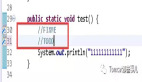面对一台普通得不能再普通的打印机,只要我们善于开动脑筋,一定会挖掘出不少新的操作技巧,来改善打印效果或提升打印效率的。这不,笔者最近从打印机的一些细项出发,总结出几则可以迅速改变打印效果或提升打印效率的新技巧,不知道大家是否已经发现到!?
发挥调节杆作用
在长期使用喷墨打印机的过程中,大家可能会发现喷打随着工作时间的不断增长,其打印效果将不断地下降,尤其是在输出包含有图象的文稿时,图象表面的色泽也会随之黯淡下来,那么为什么喷墨打印机工作时间一长之后就能发生这种现象呢?我们该如何来将这种现象消除,从而将打印效果尽可能恢复到正常状态呢?
其实喷墨打印效果与打印纸张和打印喷头之间的距离有关,它们之间的距离越大,就会导致喷墨打印机输出来的墨水不能被纸张均匀吸收,这样打印效果就会下降;相反如果打印纸张和打印喷头之间保持合适的距离,就会确保喷墨打印机输出来的墨水能够被纸张表面均匀吸收,这样打印效果就有了保障。很显然,打印机工作时间如果太长的话,那么打印机的机械传动机构或多或少地会发生变形或松动现象,这种变形或松动直接会影响打印喷头和打印纸张表面的距离不断增大,要是它们之间的距离大于一定数值之后,喷墨打印机喷出来的墨水将不能被纸张表面均匀吸收,如此一来输出来的图象效果就比以前要模糊一些,而且在色彩方面也比较黯淡。
要想让喷墨打印效果恢复到以前正常状态的话,我们一定要采取针对性的办法,来缩短打印喷头和打印纸张表面之间的距离。其实要做到这一点并不是很难,我们可以巧妙地借助喷墨打印机旁边的调节杆,通过调节杆的移动来适当调节打印喷头和纸张表面之间的距离,就能将打印效果逐步恢复,让输出来的图象文字清晰逼真。由于打印喷头和打印纸张表面之间的距离不能太大也不能太小,这就要求我们在移动调节杆时,要移动一步测试一步,不要指望一次性就能将它们之间的距离调整到最合适状态,要相信只有慢工才能出效果。
发挥延长线作用
由于USB打印机使用操作比较方便,因此越来越多的用户开始接触它了;而在实际使用它的过程中,常常由于工作需要,必须借助USB专用延长线来增长信号线缆的连接长度。不过USB专业延长线在给打印连接带来方便的同时,也会给打印机的正常使用带来一定的麻烦,例如目前有许多打印故障与USB延长线有着直接或间接的关系。朋友们经常碰到的打印故障就是打印机一会儿能够正常打印,一会儿又不能正常打印,甚至计算机系统有时能识别到打印机,有时却找不到打印机;这种打印故障看上去和打印线缆接触不良有关系,其实如果大家在打印连接中使用了USB延长线的话,该故障多半情况下是由延长线引起的。也许有人会发出疑惑,是不是USB专业延长线没有和打印机或计算机的USB端口连接牢靠呢?除了有这方面的原因之外,USB专业延长线引起打印机发生故障最可能的因素,就是延长线的USB标准和计算机或打印机USB端口的标准不一致。目前许多朋友的计算机上所用USB端口仍然是USB1.1标准,而现在大多数延长线使用的多是USB2.0标准,如此一来在用延长线连接打印机时常会遇到因USB标准不一致而引起的打印故障,具体的故障现象可能有打印机不能被系统识别,打印机驱动程序无法正常安装,打印机发生间歇性错误,系统无法连接打印机等。
为了有效防止在用延长线加长打印线缆时发生打印故障,大家一定要先弄清楚自己的计算机或打印机USB端口使用的是什么标准,然后根据这样的标准到正规商家那里,去挑选一条符合标准而且质量可靠的USB延长线,比方说延长线摸上去一定要有适当的硬度,同时直径一定要粗,确保延长线有一定的抗拉强度。
发挥设备管理器作用
一般来说WinXP操作系统可以直接识别初次插入到计算机中的USB打印机,并能够自动将它的驱动程序安装好,而且在以后的使用过程中,也支持打印机的热插拔功能。但是,WinXP操作系统对USB打印机的热插拔支持是有限度的,倘若频繁地插拔打印机接口,或者在打印机工作过程中突然插拔USB接口的话,很容易导致USB打印机暂时从系统的打印机列表窗口中消失。以后即使大家将USB打印机重新插入到计算机USB端口中,WinXP操作系统虽然能够弹出“发现新硬件”的提示,但打印机图标有时仍然无法显现出来。
遇到这种现象时,大家可以打开系统的属性设置窗口,单击该窗口中的“硬件”标签,然后在对应的标签页面中单击“设备管理器”按钮,进入到系统的设备列表界面;在该界面中,仔细检查一下是否多出了一个新的USB选项,要是发现的话可以直接双击它,在其后出现的属性设置界面中,大家可能会看到“可删除”、“断开”这些选项,在缺省状态下其中的“可删除”选项处于取消选中状态。此时,大家只要将“可删除”选项重新选中,再将计算机系统重新启动一下,这样就能让暂时消失的USB打印机图标重新显示出来了。
当然,为了避免日后再次发生相同故障,大家在插拔打印机时一定要按正确方法操作,千万不能在打印机正在工作时突然插拔,否则计算机或打印机上的USB端口很容易被毁坏。
发挥右键菜单作用
每次要使用局域网中的共享打印机进行网络打印时,不少朋友都喜欢通过本地打印机列表窗口中的“添加打印机”图标,来将网络打印机先安装好,然后再进行网络打印。不过,通过这种方式来使用网络打印机,效率一般不是很高。大家完全可以变换思路,将网络打印机看作是一个共享文件夹来访问使用。这不,大家日后在使用网络打印机打印材料时,完全可以直接用鼠标双击本地桌面上的网上邻居图标,在接着打开的窗口中,找到网络打印机所在计算机的对应图标并用鼠标双击之,再从其后的窗口中右击目标网络打印机图标,并执行菜单中的“安装”或“连接”命令,就能快速地将网络打印机安装到本地了,之后就能象在本地一样随心打印了。
【编辑推荐】